Win8右键打开这台电脑管理提示找不到文件怎么办?
2015-06-26 16:02作者:系统城
从WinXP到Win10,我的电脑一直在改变,WinXP我的电脑,Win7计算机,Win8这台电脑,名称变了,但实际功能没变,近日Win8用户右键打开这台电脑管理时提示找不到文件,这是怎么回事,该怎么办?
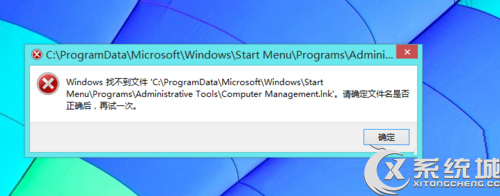
解决方法:
1、在win8电脑的搜索框中输入“regedit”,点击进入“注册表编辑器”(如下图所示)
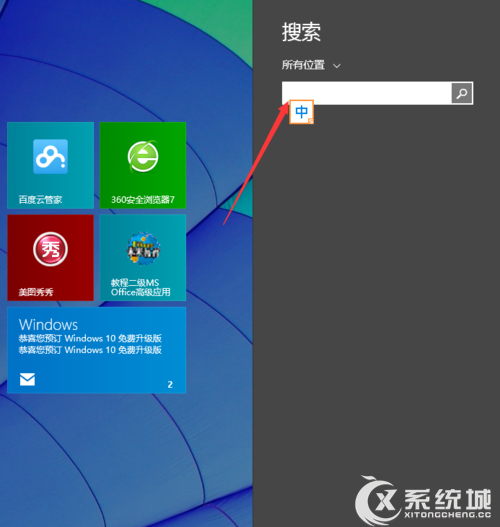
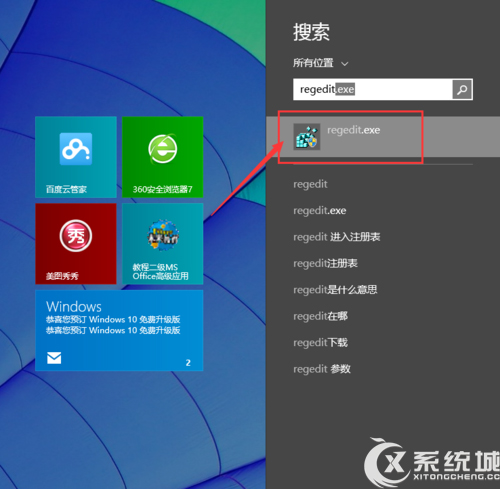
2、打开后,点击左上角的“HKEY_CLASSES_ROOT”文件夹(如下图)
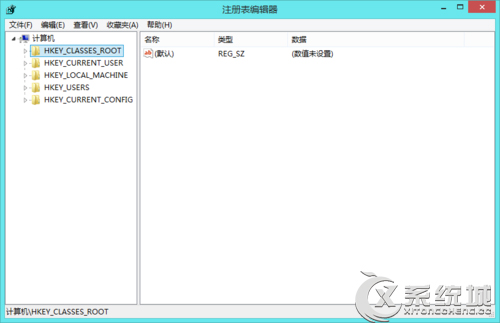
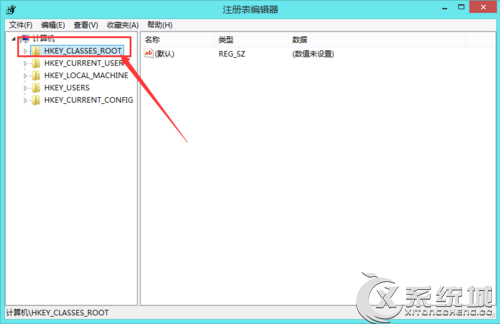
3、在该文件夹下找到”CLSID“文件夹,点击打开,再打开”20D04FE0“文件夹
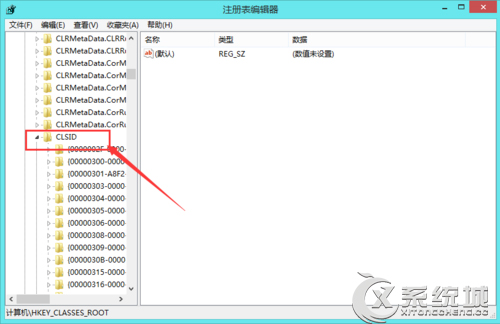
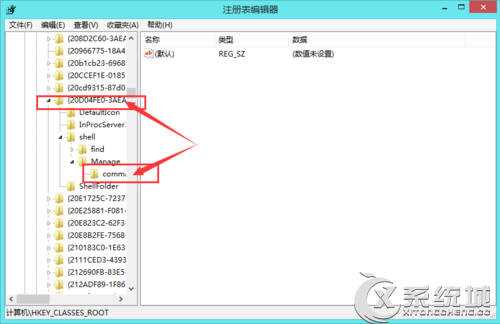
4、最后再依次打开shell文件夹,Manage文件夹和command文件夹,这样我们选中右侧的文件
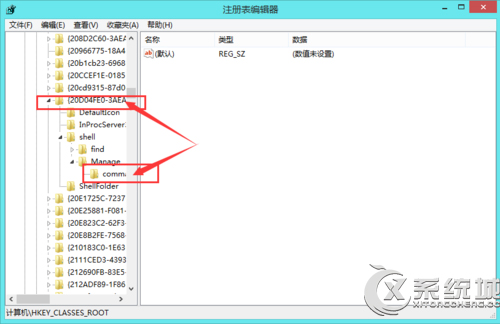
5、双击打开右侧的文件,输入”%windir%\system32\mmc.exe /s %windir%\system32\compmgmt.msc“,点击”确定“
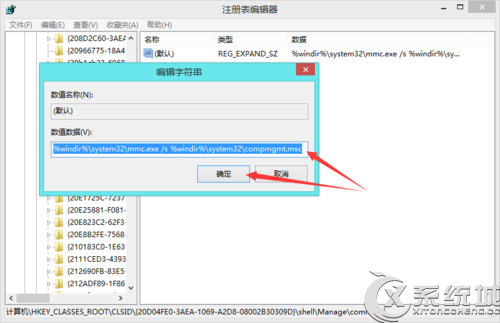
6、这样找到”我的电脑“,点击右键打开”管理“就可以成功进入了

Win8右键打开这台电脑管理选项提示找不到文件是因为管理选项的注册表被修改了,所以找不到相应信息,用户需要对注册表进行相关设置才可行。